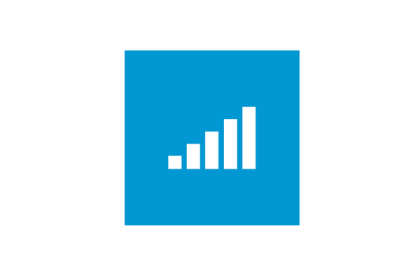
Уточняем причины. Проблемы связи по WiFi на компьютере с Виндовс — ситуация нередкая. Чтобы понять, из-за чего это происходит, перед тем, как настроить wifi на windows 8 нужно уточнить, работала ли раньше беспроводная связь на этом ПК или ее не было изначально. Поскольку в каждом из случаев причины будут разные. И заключаются они чаще всего в нижеследующем.
Связи по Wi-Fi на компьютере не было никогда
- Отсутствует либо не включен Wi-Fi адаптер.
- Не установлен драйвер на Wi-Fi адаптер.
- Низкий уровень сигнала точки доступа (или сигнал отсутствует).
- Неправильные настройки соединения.
Раньше Wi-Fi работал, но перестал
- Неисправность оборудования.
- Изменение настроек подключения (в том числе конфликт IP-адресов).
- Вирусное заражение.
- Ошибки сетевого стека на ранних версиях Windows 8.
Для исключения аппаратных причин необходимо убедиться, что оборудование корректно распознано, а драйвер для Wifi Windows 8 установлен. Чтобы это проверить, загляните в диспетчер устройств, в список сетевых адаптеров.
Исправляем настройки Wi-Fi-подключения
Чтобы понять, почему windows 8 не видит wifi и убедиться в правильности настроек, откроем «Центр управления сетями и общим доступом», щелчком правой кнопки мыши по иконке сети в трее.
В разделе «Изменение параметров адаптера» найдем свое сетевое подключение. Из его контекстного меню выберем команду «Состояние». Нажав на кнопку «Сведения» можно посмотреть свойства текущего подключения. Чаще всего, если в Windows 8 Wifi ограничено, проблему можно обнаружить там.
На что нужно обратить внимание, когда производится настройка wifi windows 8:
- Описание: ваш wireless (беспроводной) адаптер.
- Адрес Ipv4: IP адрес, назначенный вашему компьютеру в сети Wi-Fi.
- Шлюз по умолчанию: IP адрес точки доступа — ею может быть и домашний роутер, и любой другой источник Wi-Fi сигнала.
- DHCP-сервер Ipv4: DHCP-сервером обычно бывает точка доступа Wifi Windows 8, и ее адрес будет совпадать с адресом шлюза по умолчанию.
- DNS-серверы IPv4: в роли DNS-сервера тоже обычно выступает точка доступа, но иногда в этой строке можно увидеть иные IP-адреса, которые могут принадлежать как провайдеру сети, так и неизвестно кому (например, вредоносному ПО).
Редактируется настройка Wifi Windows 8 здесь же: выбрав из контекстного меню «Состояние», кликните «Свойства». В списке компонентов, используемых подключением, выберите пункт «Протокол Интернета версии 4» и снова нажмите «Свойства».
На вкладке «Общие» вы сможете настроить конфигурацию соединения. Таким же образом можно сконфигурировать подключение в сетях IPv6.
В больших Wi-Fi-сетях не стоит прописывать IP-адреса вручную, поскольку возможен конфликт (несколько устройств пытаются выйти в сеть с одним и тем же адресом).
Если проверив настройки вы видите, что все еще Wifi подключение ограничено — Windows 8 у вас, возможно, не обновлялась с момента установки. В ее ранних версиях был отмечен ряд ошибок сетевого стека, которые позже пофиксили разработчики. Поэтому для решения проблемы перед тем, как подключить беспроводной интернет нужно установить все обновления системы.
Настройка wifi windows 8.1 происходит аналогично, никаких глобальных отличий там нет.
Внимание! Много решений проблемы ограничения WiFi предложено нашими уважаемыми читателями, так что рекомендуем почитать комментарии!


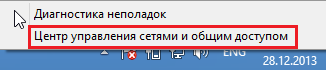
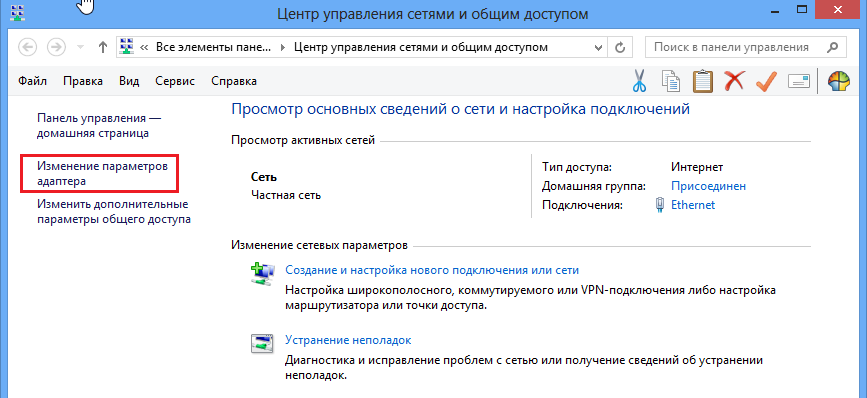
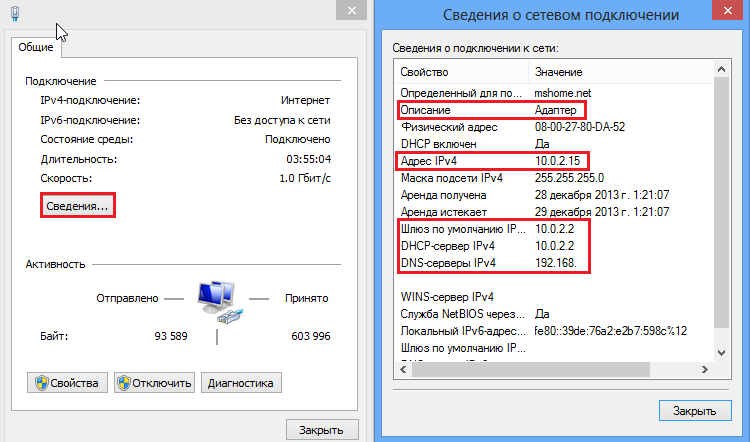
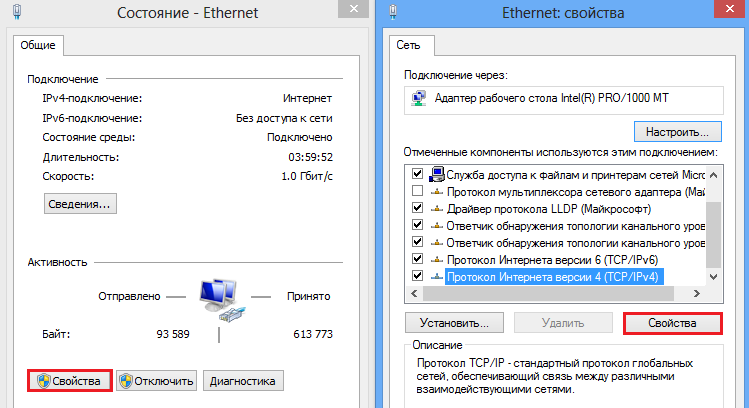
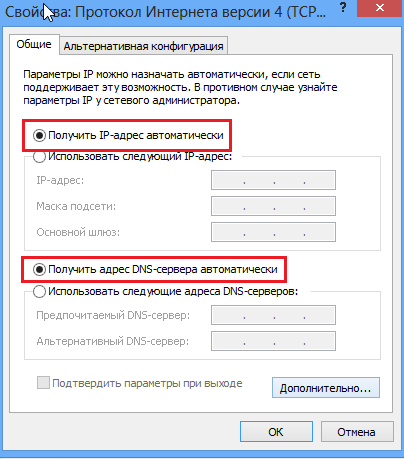
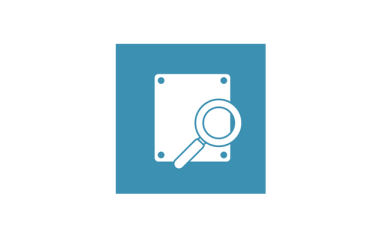
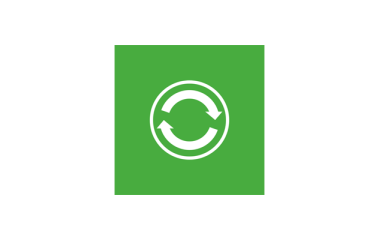

Добрый день! Хочу написать, может кому поможет. Недавно установил Windows 8.1, стал пропадать интернет по Wi-Fi соединению, на Win7 такого не было. Проблема оказалась в том, что много других Wi-Fi соединений есть поблизости и компьютер просто определяет какую-то из этих сетей приоритетной, к сожалению «забыть» или как-то отключить неизвестные мне сети нельзя. Выход в данном случае только один, в «Центре управления сетями и общим доступом» выбираем «изменение параметров адаптера», находим и отключаем свою сеть, затем через несколько секунд снова ее включаем и компьютер снова видит вашу сеть и доступ к интернету, все работает. Мне этого помогло и часто приходится так делать, но по другому никак не получается, был бы рад если бы кто нашел другой способ отключить другие неизвестные сети, но в Win8 «забыть» можно только свою сеть. К сожалению даже если убрать галочку «подключаться автоматически» для неизвестных сетей, они все-равно будут подключаться
Здравствуйте, у меня такая проблема. Ноутбук Asus X75V, роутер Asus. Забрала из ремонта ноутбук, поставили восьмерку, в начале WIFI работал, но после обновления не видит домашний роутер, за то нашел беспроводные подключения у соседей.В чем может быть проблема? Подскажите пожалуйста.
Помогите, проблема в том что ноут не хочет принимать wi fi с дающей мне скорость модемом (+провайдером), в общем подключили мне инет на 60мб.с через кабель к компу показывает 60мб.с., 2 компа по wi fi получают сигнал ~16-20мб\с (1 компу лет 5 второму ноуту лет 7) а вот 3 новому ноут буку asus n56 ни в какую не даёт скорость выше 5мб +\- 3 мб.с . Танцывал с модемом и с дровами ничго не вышло , есть советы ? Проверял скорость через кабель, скорость на ноуте новом не растёт ! (( А иногда даже падает.Один рас, может глюканул спидтест, но скорость была 30+- мб.с. был единичный случай 🙁
Здравствуйте. Возникла проблема с подключением точки доступа. wi fi раздавал с iPhone. На старом буке с седьмой виндой проблем не было тут приобрел новую машину на восьмерке… Включил режим модема на iPhone все работает отлично… Установил drweb и после перезагрузка бука не подключается ни к одной точке доступа пишет это подключение ограничено. Удаление drweb ничего не изменило, по прежнему подключение ограничено. Как и править эту беду? Заранее благодарю!
Вот вчера у меня возникла проблема: подключилась к WiFi, снизу пишет что все подключено, а когда захожу в браузер, то ничего не открывает, пишет что нет доступа к интернету! Помогите пожалуйста!
Помогите пожалуйсто мучаюсь уже неделю.Включаю на компе wi fi через адаптер tp-link 727 через virtual router. После этого подключаюсь через ноут на этот wi fi и оно почти всегда limited. Я как бы подключился но интернета нету. Помогает только перезагрузка компа и ноута, и то после 10-30 минут оно снова limited. Если надо какая-либо информация о устройствах
или интернете скажите я всё скажу лижь бы решили мне эту проблему.Кстати онлайн игры (dota 2, lol, strife и т.д. очень лагают) помогите плз
Долго мучился с тем, что ноутбук не отображал список доступных WI-FI сетей. Виндовс 8.1 х64
Пробовал все указанные выше примеры — не помогло. Оказалось все просто! Идем в панель управления —
Администрирование — Службы — Служба автонастройки WLAN — Включаем службу (тип запуска — автоматический режим) —
проблема решена.
Благодарю черт я все волосы вырвал на голове и ваша рекомендация помогла ураааа
К wifi перестал подключаться. Попробовала действовать по комментариям, но все равно ничего не получается. То у меня нет ссылки (см. такжеIntel PROSet/Wireless), то у меня не работает кнопка «состояние». Никак не могу разобраться
Здравствуйте, у меня тут кое-какая проблема с Wi-Fi, никак не могу понять что.
Сам интернет и раутер работают нормально, я подключаюсь через телефон и планшет, но именно когда я подключаю ноутбук, то раутер начинает тупить, инет то пропадает, то приходит, и на телефоне с планшетом тоже самое. Если отключить ноут, минут через 5 инет начинает нормально работать.
пока читал, что у вас тут написано, кривая вывела меня к решению моей проблемы.. возможно тут это уже описали, все я не прочитал, так что если повторюсь — извиняйте =)
если у вас подключается к вайфаю «без доступа к сети», «ограничено» и т.п. идете в «центр управления сетями..»—>»изменение параметров адаптера»—> правой кнопкой по вашей беспроводной сети и левой по пункту «состояние»—>далее «свойства беспроводной сети» (не свойства!) —> вкладка «безопасность» —> «доп.параметры» и ставим галку на «Включить для этой сети..тра ля ля.. (FIPS)» —> ОК
и будет вам счастье =) извините за форму подачи =)
Привет!. Попробовал ставить галочку (FIPS). Она ставится. Когда закрываешь окно (применяя изменения — кнопка со значком прав админа), после этого Wi-Fi заново просит ключ сети, а когда подключается, то снова зайдя на эту вкладку галочки снова нету… Что ето?))
а если состояние серое и на него невозможно нажать ? )
Владимир, у меня ноут asus, win8.1, драйвер Qualkolmm Atheros AR9485WB-EG Network Adapter.
Проблема: беспроводная сеть — Ограничено…
Диагностика сетей: Проблема — DNS-сервер не отвечает….
Перепробывал все вышеперечисленные манипуляции и вашу подсказку тоже: ВЛАДИМИР 25.08.2014
пока читал, что у вас тут написано, кривая вывела меня к решению моей проблемы.. возможно тут это уже описали, все я не прочитал, так что если повторюсь — извиняйте =)
если у вас подключается к вайфаю «без доступа к сети», «ограничено» и т.п. идете в «центр управления сетями..»………………
не помогло!!!
пробывал через диспетчер — обновить драйвер — поиск и установка дров вручную — выбрать драйвер из списка… — галку снял с «Только совместимые устр-ва»
итог не помогло….
да кстати два роутера дома, пк-стационар win7 ловит обе сети и работает на ура, смартфоны тоже все норм, а ноут одну сеть видит, а на другой сети «ограничено» ???
пробывал менять каналы в настройках роутера, режим b/g/n/ установлен «авто»……
тоесть анамалия с win8.1 непонятная…
Спасибо большое, ДРУГ! Помог
спасибо тебе